如何有效地將 WhatsApp 從 Android 轉移到 iPhone
WhatsApp 不再只是廣泛使用的通訊工具;許多人依靠它來進行與工作相關的對話並儲存重要數據,例如聯絡人、訊息和照片。如果你願意,你並不孤單 將WhatsApp從Android轉移到iPhone 無縫地。最常見的方法是使用 Apple 的 Move to iOS 應用程序,但許多人擔心會丟失數據,因為這需要重置 iPhone。幸運的是,還有其他可靠的方法,本文將指導您四種常見且有效的方法。
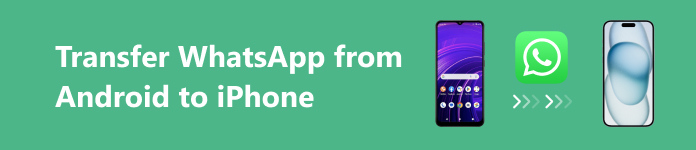
頁面內容:
第 1 部分:將 WhatsApp 從 Android 轉移到 iPhone 之前的準備工作
在將 WhatsApp 從 Android 移至 iPhone 之前,您需要在裝置上執行一些操作以提高傳輸的成功率。以下是一些需要記住的關鍵點。
• WhatsApp 版本和帳號設定: 確認您在裝置上使用的是最新版本的 WhatsApp,並確保您的 WhatsApp 帳戶已連結至正確的電話號碼,在您的 iPhone 上設定 WhatsApp 時,需要使用該電話號碼進行帳戶驗證。
• 穩定的互聯網連接: 穩定的網路連線對於任何傳輸過程都至關重要,尤其是涉及大量資料的傳輸過程。
• 數據備份: 強烈建議您在開始傳輸之前在 Android 裝置上備份 WhatsApp 資料。此預防措施可確保即使傳輸過程中出現問題,您也不會遺失重要資料。
第 2 部分. 將 WhatsApp 轉移到新手機的 3 個最佳工具
現在您的兩支手機都已準備好轉移,是時候探索一些最可靠的工具來將 WhatsApp 轉移到新手機了。雖然人們通常建議遷移到 iOS,但這並不是您唯一的選擇。在某些情況下,其他方法可能更合適 - 特別是如果您希望避免重置 iPhone。
Apeaksoft WhatsApp 轉帳 [最推薦]
Apeaksoft WhatsApp轉移 因其用戶友好的介面和令人印象深刻的性能而成為最佳工具。即使您是初學者,也可以快速上手。它還提供備份和復原選項,為您的資料增加了一層額外的安全性。
步驟二 下載並安裝 Apeaksoft WhatsApp轉移 在您的電腦上,然後按照螢幕上的指示啟動它。打開並選擇 WhatsApp轉移 主頁上的部分。

步驟二 進入WhatsApp頁面後,選擇 設備到設備傳輸。如果您尚未在雲端進行備份,您可以前往 備份 右側的選項並將其直接備份到您的電腦。
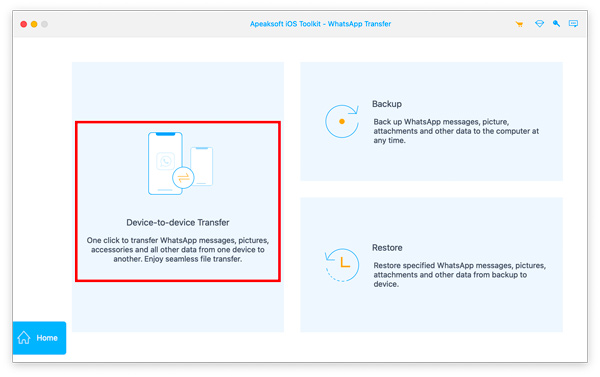
步驟二 然後,使用 USB 連接線將兩部手機連接到電腦。確保軟體能夠識別這兩個設備,然後驗證 來源 目標 設備被正確識別。確認後,點擊 開始轉移 按鈕開始 WhatsApp 傳輸。
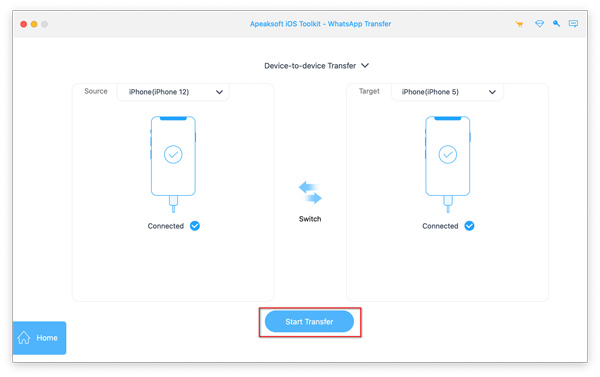
適用於WhatsApp的iTransor
iMyFone iTransor 是另一個很棒的 WhatsApp 傳輸工具。您可以輕鬆傳輸重要的聊天、聯絡人和媒體。但是,它一次只能在一台設備上使用。因此,您必須首先 導出WhatsApp聊天 從您以前的裝置到電腦上的本機儲存。
步驟二 首先,下載 iMyFone iTransor 從您電腦上的官方網站。使用 USB 連接線將舊 iPhone 連接到電腦,然後選擇 從設備匯出和備份 > 從設備匯出 從左側面板。
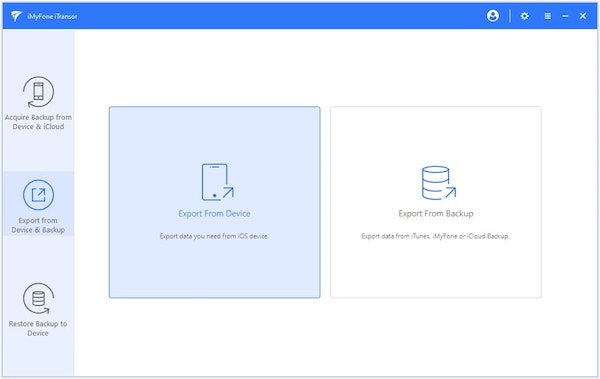
步驟二 在接下來的頁面中,會整理出所有可以匯出的資料。系統預設選擇全部。如果您只需要 WhatsApp 數據,請取消選擇 選擇全部 並選擇 Whatsapp。完成後,按一下 瀏覽,系統將自動掃描您的裝置。
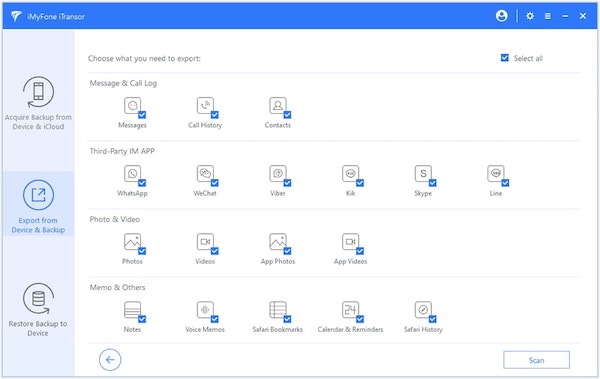
步驟二 等待螢幕顯示備份成功,點選 將備份還原到設備 並選擇您剛剛備份的資料。您可以根據時間和備份類型來判斷。確認並點擊 下一頁.
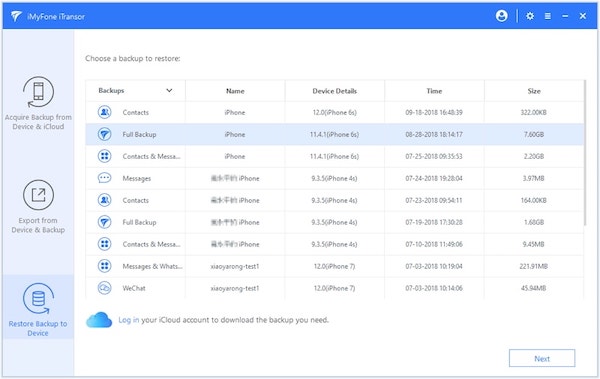
用於 WhatsApp 傳輸的 Tenorshare iCareFone
Tenorshare iCareFone 轉移 提供將 WhatsApp 從 Android 轉移到 iPhone 的可靠解決方案。但是,在處理大量資料時,尤其是包含許多媒體檔案時,您可能會遇到傳輸速度較慢的情況。
步驟二 雙擊打開它並連接電腦上的兩個裝置。訪問成功後,頂部會顯示您的手機型號。確認傳輸方向正確後,點選 傳送.
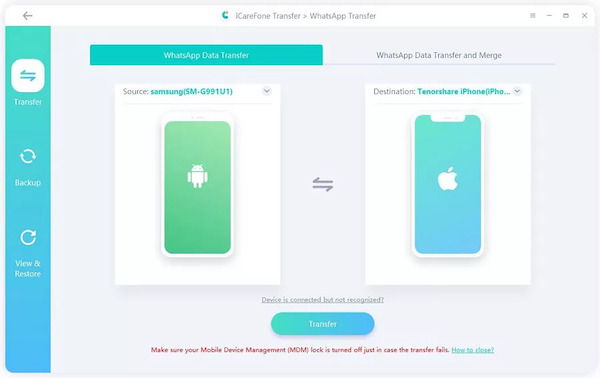
步驟二 然後系統會詢問您是否需要備份 WhatsApp 資料;輕敲 繼續 確認。系統將開始掃描您的 Android 手機以載入所有 WhatsApp 資料。
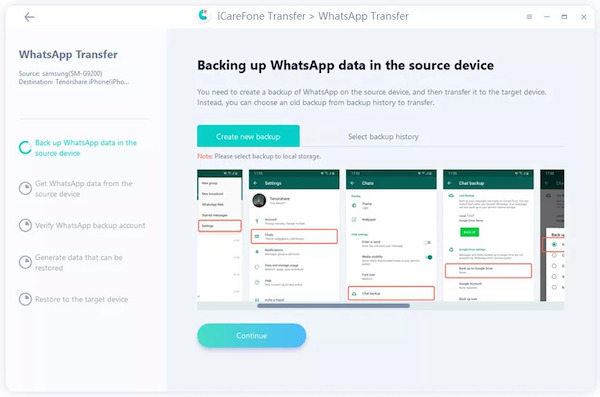
步驟二 為確保您親自執行此操作,出於安全原因,該軟體將驗證您的身分。您可以透過輸入密碼或電話號碼並點擊 確認。如果您選擇電話號碼驗證方式,您的手機將收到一個 6 位數的代碼。輸入下面的右行以繼續下一步。
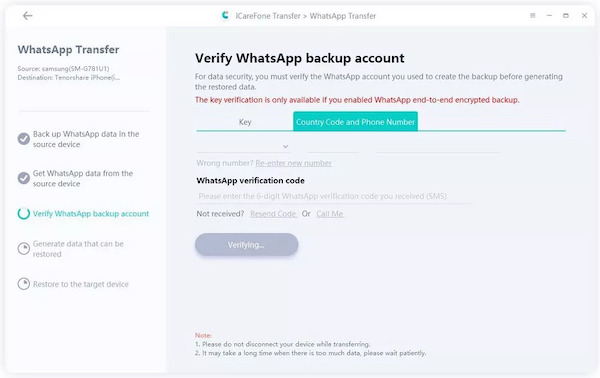
步驟二 選擇特定的 WhatsApp 資料類型後,點擊 繼續 選項卡,您需要的資料將傳輸到您的 iPhone。
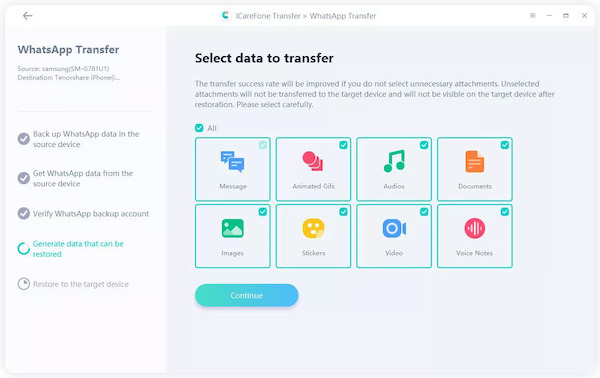
第 3 部分:如何將 WhatsApp 聊天記錄從 Android 匯入到 iPhone
對於不想下載外部軟體的個人來說,使用電子郵件傳輸 WhatsApp 資料是理想的選擇。但是,請務必記住,此過程僅匯出基於文字的聊天歷史記錄,不包含媒體檔案或小組討論。你可以 恢復 Google 雲端硬碟的 WhatsApp 備份 傳輸更多資料類型。
步驟二 導覽至 Android 上的 WhatsApp,然後開啟要匯入的聊天記錄。點選 三點 螢幕頂部聯絡人姓名旁邊的按鈕。選擇 更多 > 導出聊天.
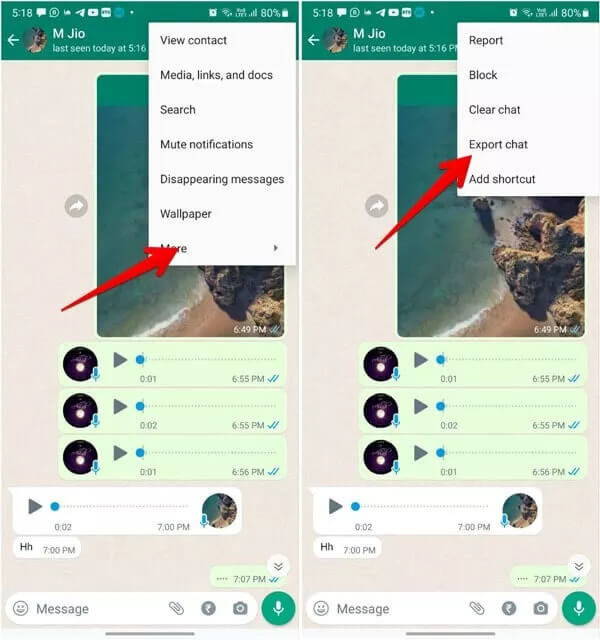
步驟二 系統會詢問您是否包含媒體檔案(照片和影片)或僅包含簡訊。選擇您的首選項後,從提供的選項中選擇您的電子郵件應用程式。輸入收件者的電子郵件地址,然後點選 發送 按鈕進行傳輸。
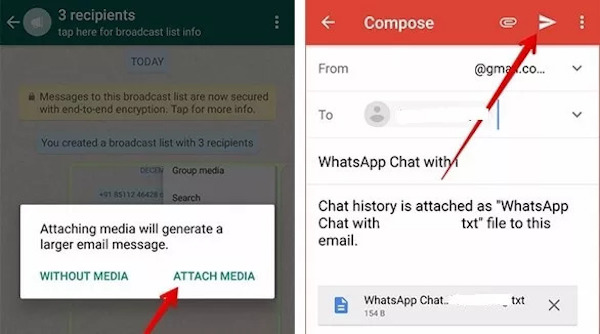
結論
恭喜!如果您點擊這篇文章來學習 如何將WhatsApp從Android轉移到iPhone,你已經實現了這個目標,並且掌握了幾個選擇。其中, Apeaksoft WhatsApp轉移 是一個非凡的選擇,為您提供最安全、最舒適的體驗。
相關文章
如何將WhatsApp聊天從iPhone轉移到Android? 以下是在幾分鐘內完成此工作的多種最佳方法和分步指南。
如何將 WhatsApp 聊天轉移到新的 Android? 這篇文章分享了 2 種簡單的方法來幫助您將所有 WhatsApp 聊天和消息轉移到新的 Android 設備。
Android WhatsApp 資料備份由於各種潛在原因而陷入困境。但是,您可以在準備或備份時修復所有這些問題。
Windows 7 卡在啟動修復循環中沒有停止? 這是我們的教程,用於擺脫啟動修復循環並在故障排除後恢復丟失的數據。

